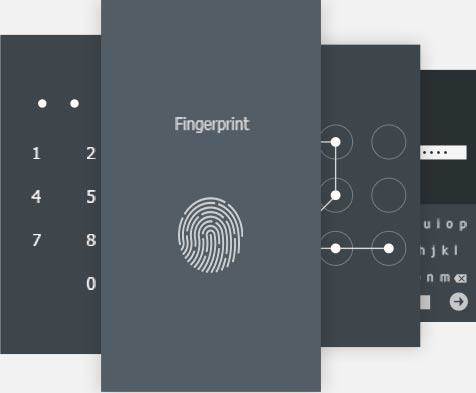Top 3 manieren om malware van de iPhone te verwijderen
Elke keer is er een ruzie tussen Androiden iOS-fanboys, beveiliging komt altijd naar voren als een van de sterkste wapens aan de iOS-kant. Hoewel Android veilig genoeg is, maakt het open karakter van dit besturingssysteem het een heerlijker platform dan iOS voor duistere programmeurs om met kwaadaardige codes te experimenteren.
Dat gezegd hebbende, het betekent niet dat het gesloten iswall garden van iOS is vrij van beveiligingsrisico's. Hoewel de aard van het iOS- en app-goedkeuringsprogramma het ongevoelig maakt voor virusinfecties - tenzij er op jailbroken apparaten zeldzame gevallen van malware-aanvallen worden aangetroffen. Toch moet de sandboxing-functie op iOS voorkomen dat de malware toegang krijgt tot andere applicaties om zichzelf te verspreiden, of tot het onderliggende besturingssysteem.
Hoe kun je controleren of er malware of twee op de loer liggen in de donkere hoek van je iPhone? Hoe verwijder je malware / spymare van iPhone X / 8/8 Plus / 7 / 7Plus / SE / 6s / 6 / 5s / 5?
Hoe de malware uw iPhone verspreidde / infecteerde?
Als iOS extreem veilig is, hoe werkt deze malwareje iPhone infecteren? Omdat de voordeur gesloten is en wordt bewaakt door superkrachtige soldaten, moeten de makers van malware andere creatieve methoden vinden.
Een van hen is om gebruikers te lokken om te downloaden eninstalleer de malware zelf met behulp van aas. Het lokaas heeft meestal de vorm van een nepwaarschuwing die verschijnt wanneer iemand "slechte websites" zoals gratis video's online bezoekt. Wanneer gebruikers op de waarschuwing klikken, wordt de malware gedownload en geïnstalleerd.
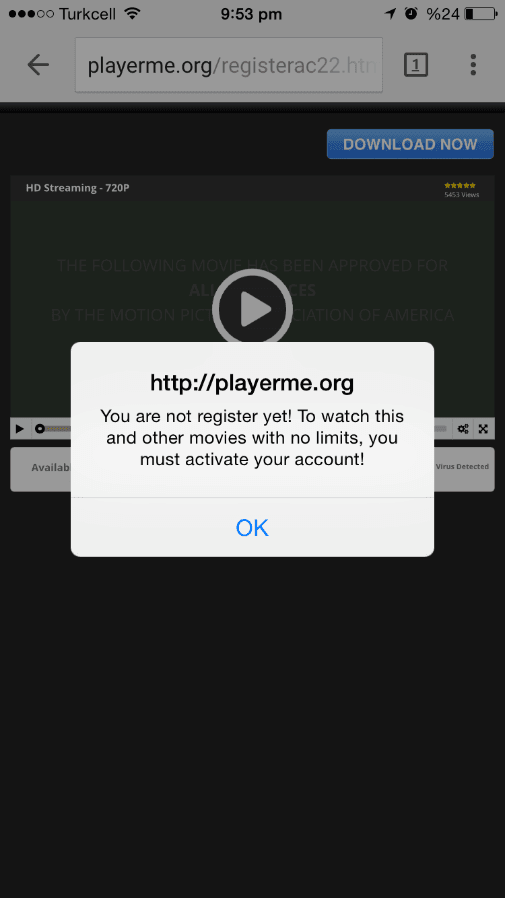
Een andere methode is door zich te richten op app-ontwikkelaars enhen misleiden tot het gebruik van gemodificeerde, met kwaadaardige code geïnfecteerde broncode. In het verleden zijn er gevallen geweest waarin apps die met slechte broncode zijn gebouwd, het app-goedkeuringsprogramma passeren en naar apparaten van gebruikers gaan. Apple moest ze uit de app store verwijderen en problemen oplossen.
Hoe te controleren of uw iPhone malware of virussen krijgt?
Nu de deur van de AppStore is verholpen, is het beste advies om malware te voorkomen koste wat kost. Maar wat als uw iPhone al is geïnfecteerd? Hoe weet je dat?
Als u vreemd gedrag opmerkt, is dat het gemakkelijkstindicatie dat uw iPhone is geïnfecteerd door malware. In het meest voorkomende scenario 'kapt' de malware uw telefoon via een pop-up en wordt deze omgeleid om een app-pagina in AppStore te openen.

Andere veel voorkomende gevallen zijn dat de malware het scherm van uw browser zwartwit maakt en u onmiddellijk naar de AppStore brengt.
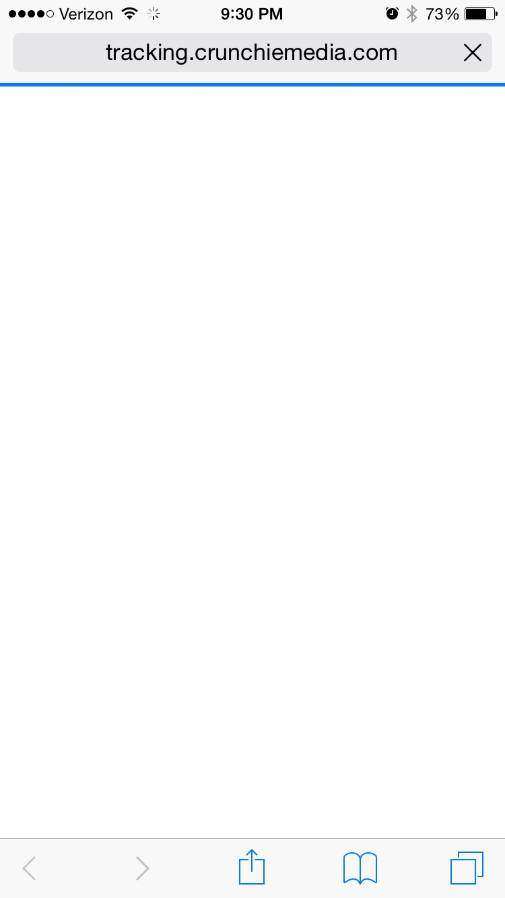
U moet ook achterdochtig zijn over malware-infecties als u frequente app-crasht en de plotselinge abnormale piek in uw gegevensgebruik ervaart.
Ga voor de zekerheid naar Instellingen> Safari> Geavanceerd> Websitegegevens en probeer verdachte sites in de lijst te vinden. Mogelijk vindt u daar onbekende (en soms brabbelse) adressen.
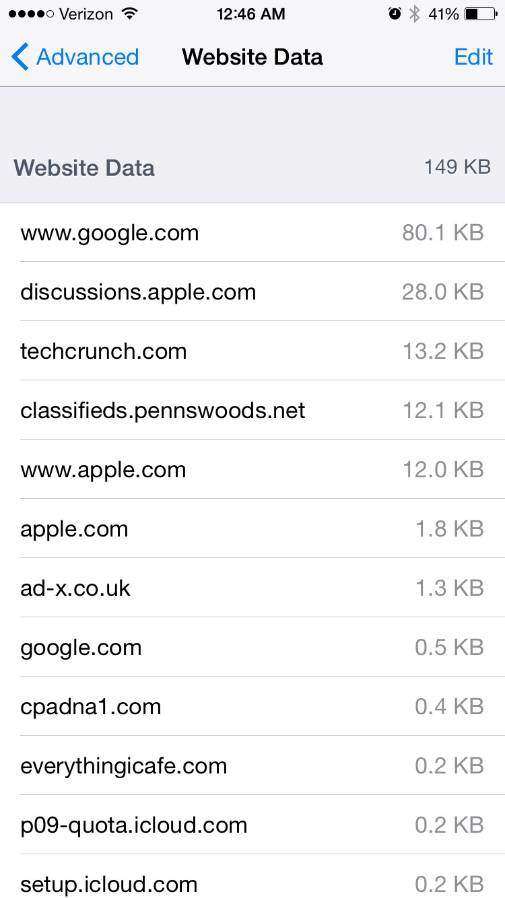
Hoe de malware van uw iPhone te verwijderen
Wat kunt u doen nadat u de infecties hebt bevestigd? Hier zijn de top drie manieren die u kunt proberen.
Voorjaars-schoonmaak
Om te beginnen kunt u proberen een veerreiniging uit te voeren. Ga naar Instellingen> Safari en maak alles schoon door op te tikken Geschiedenis en websitegegevens wissen.

De meeste pop-up gerelateerde infecties worden opgelost door deze eenvoudige stap hierboven te volgen.
Blokkeer de schadelijke inhoud
De nieuwste versie van iOS wordt geleverd met ingebouwde content blocker. Inhoudsblokkers zijn apps en extensies van derden waarmee Safari cookies, afbeeldingen, bronnen, pop-ups en andere inhoud kan blokkeren.
Content blocker activeren:
-
- Download een app voor het blokkeren van inhoud uit de App Store.
- Tik Instellingen> Safari> Content Blockers, stel vervolgens de gewenste extensies in. U kunt meer dan één inhoudblokker gebruiken.
Vergeet niet het anti-phishing-alarm te activeren, zodat u altijd wordt gewaarschuwd wanneer kwaadaardige inhoud iets probeert te doen met uw telefoon. U kunt de Waarschuwing frauduleuze website knop boven de Geschiedenis en websitegegevens wissen keuze.

Als uw probleem nog steeds niet kan worden opgelost met de bovenstaande stappen, kunt u proberen uw telefoon schoon te vegen en opnieuw te beginnen met de fabrieksinstellingen. Vergeet niet een back-up van uw apparaat te maken voordat u de reset uitvoert.
-
- Ga naar Instellingen> Algemeen> Reset.
- Tik "Wis alle inhoud en instellingen"om alle apps en gegevens van het apparaat te wissen.
- Start uw iOS-apparaat opnieuw op en stel het opnieuw in. Herstel uw back-upgegevens terwijl u bezig bent.
Wanneer alles is mislukt
En nadat je dat allemaal hebt gedaan en het probleemblijft bestaan, u kunt Tenorshare iCareFone Cleaner proberen om u te helpen. De applicatie is de beste iOS-zorgfunctie die alle gegevens op uw iPhone permanent kan verlichten en uw iPhone-besturingssysteem diepgaand kan herstellen, zodat u opnieuw kunt beginnen.



![[Volledige oplossing] Hoe hoog CPU-gebruik op Windows 8 / 8.1 te repareren](/images/windows-care/full-solution-how-to-fix-high-cpu-usage-on-windows-881.jpg)